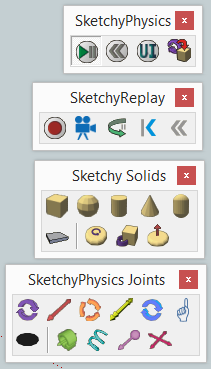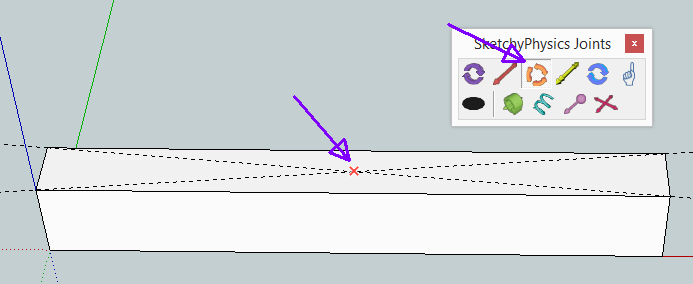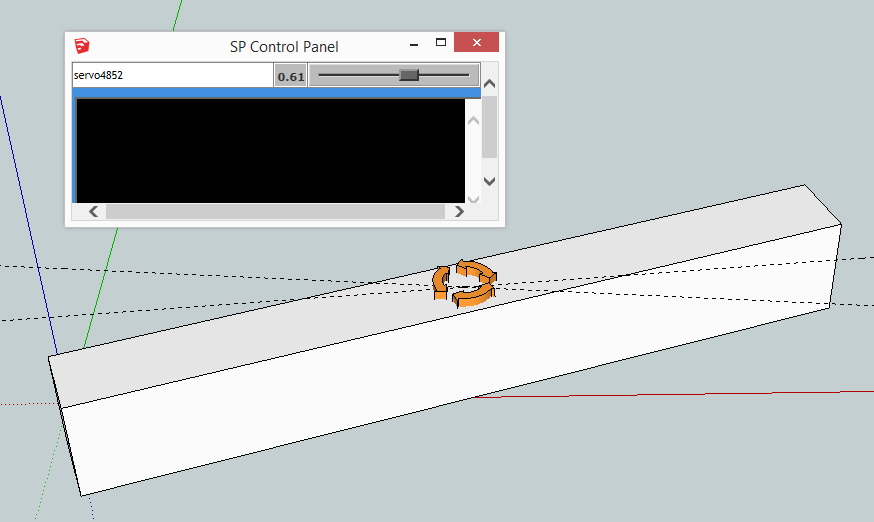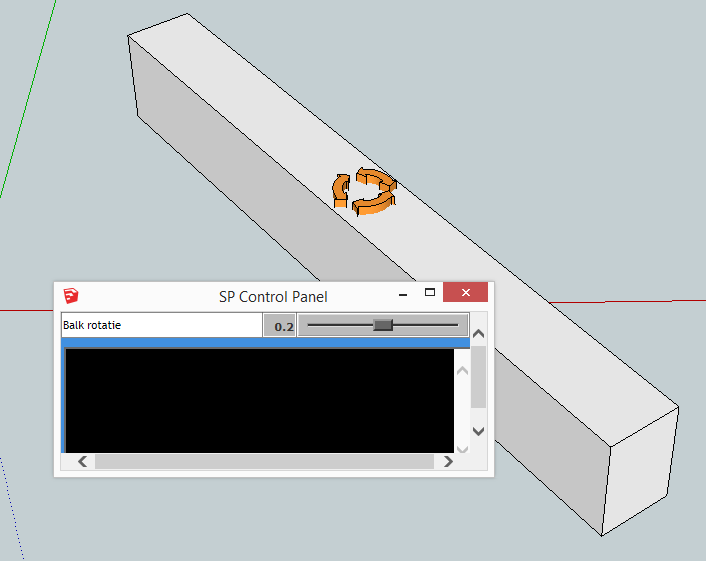SketchyPhysics – Basis oefening
Hieronder volgen een aantal stappen om een voorbeeld te creëren en je een gevoel te geven hoe SketchyPhysics werkt en wat je moet doen om een bewegend object te maken.
Als je nu Sketchup 8 start moet alles verlopen zonder foutmeldingen en zie je deze schermpjes van SketchyPhysics:
1) Creëer een object
A) Selecteer bij de ‘Solids’ de kubus.
B) Maak een balkje zoals hieronder.
C) Gebruik de meet (measurement) instrument om het midden te bepalen.
D) Selecteer bij de ‘Joints’ > Servo.
E) Ga naar het midden.
2) Servo koppelen met een object
A) Klik in het midden, scroll onder het object en maak een rechte lijn naar beneden toe.
B) In het hoofdschermpje klik op ” joint connector”.
C) Klik op de servo.
D) Om nu de servo te koppelen met het object houd (de linker) CTRL ingedrukt, er verschijnt een +
E) Klik nu op het object dat je gekoppeld wilt hebben met de servo. (er verschijnt een groene rand omheen)
3) Object besturen met een slider
A) als je nu op de playknop klikt wordt SketchyPhysics gestart, er verschijnt een schermpje met een ‘slider’.
B) Zodra je de slider naar links of rechts beweegt draait de balk!
Aanpassingen maken
Hoek aanpassen
Je kan de hoek aanpassen door:
1) De simulatie te stoppen (reset knop).
2) Klik op de UI knop (User Interface).
3) Selecteer de Servo.
Bij MIN en MAX kan je de hoek aanpassen!
Slider naam en stappen aanpassen
Het slidercommando kent 4 argumenten:
slider(name, value=0.5, min=0.0, max=1.0)
Dus om de naam aan te passen en de start stand op 0.2 te zetten vul je bij ‘controller’ in:
slider("Balk rotatie", 0.2, 0.0, 1.0)
TER INFO: Standaard gaan sliders altijd van 0.00 (0%) naar 1.00 (100%)